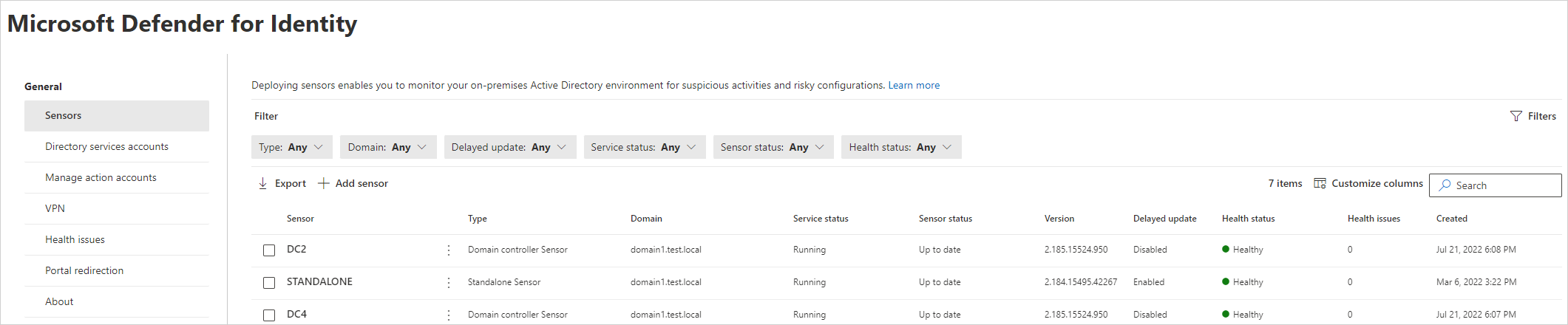Scaricare il sensore di Microsoft Defender per identità
Questo articolo descrive come scaricare il sensore Microsoft Defender per identità per i controller di dominio o i server AD CS/AD FS.
Aggiungere un sensore e scaricare il software del sensore
In Microsoft Defender XDR passare a Impostazioni>di sistema > Identità.
Selezionare la scheda Sensori , che visualizza tutti i sensori di Defender per identità. Ad esempio:
Selezionare Aggiungi sensore. Quindi, nel riquadro Aggiungi un nuovo sensore selezionare Scarica programma di installazione e salvare il pacchetto di installazione in locale. Il file ZIP scaricato include i file seguenti:
Programma di installazione del sensore defender per identità
File di impostazione della configurazione con le informazioni necessarie per connettersi al servizio cloud Defender per identità
Npcap OEM versione 1.0, che viene installata automaticamente dall'installazione del sensore se non è già installata
Nel riquadro Aggiungi un nuovo sensore copiare il valore della chiave di accesso e salvarlo in una posizione protetta. Questa chiave di accesso è una password monouso da usare durante la distribuzione del sensore, dopo la quale la comunicazione viene eseguita usando i certificati per l'autenticazione e la crittografia TLS.
Suggerimento
È consigliabile rigenerare regolarmente la chiave di accesso usando il pulsante Rigenera chiave . Non influisce sui sensori distribuiti in precedenza, perché viene usato solo per la registrazione iniziale del sensore.
Copiare il pacchetto di installazione scaricato nel server dedicato o nel controller di dominio in cui si installa il sensore Defender per identità.